目的:判断数学成绩是否及格
步骤:
第一步:把光标放在结果单元格,也就...
Excel成绩表中,可以通过排序来判断成绩是否及格,如果不排序可以通过IF函数来实现。
目的:判断数学成绩是否及格
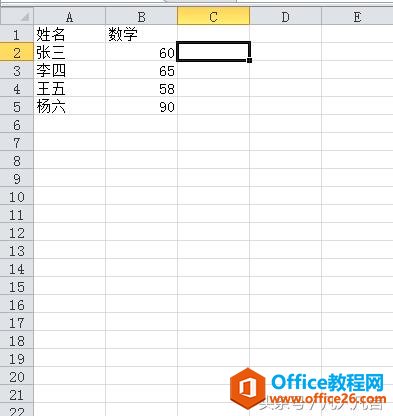
步骤:
第一步:把光标放在结果单元格,也就是C2单元格。
第二步:点击菜单栏的公式
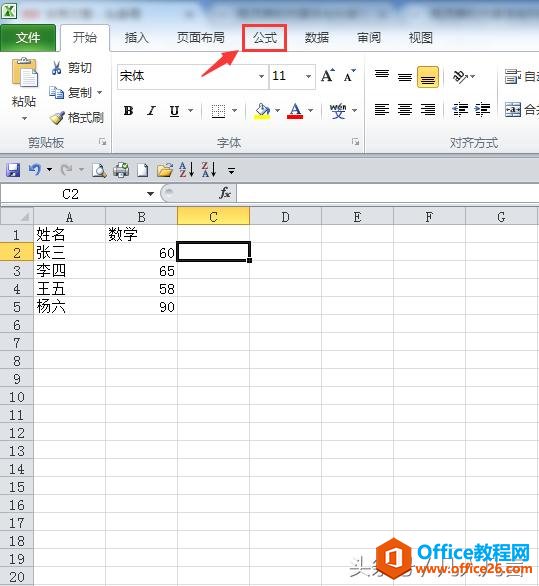
第三步:点击【插入函数】
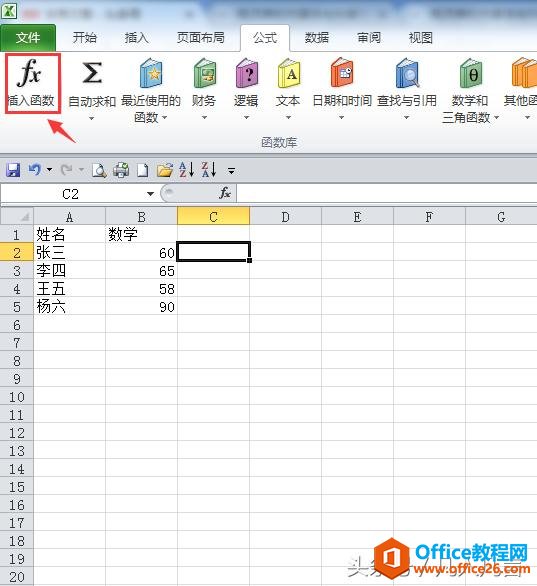
第四步:选择IF函数,并点击

第五步:在逻辑值中输入“B2>=60”
excel怎样快速设置合适的列宽?
Excel中的列宽可以通过拖拽来实现,也可以通过设置列宽来实现,实际上还有更简单的方法。目的:调整D列列宽把光标放在D列的右边框处直到光标变成双向箭头3.双击,效果如图目的:同
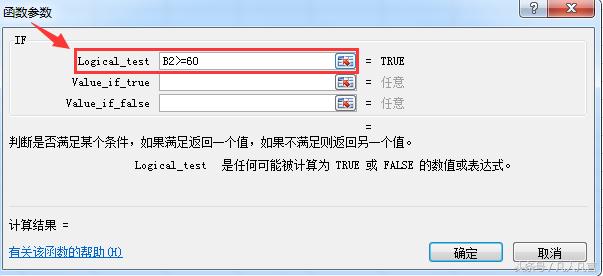
第六步:在Value_if_true中输入“及格”
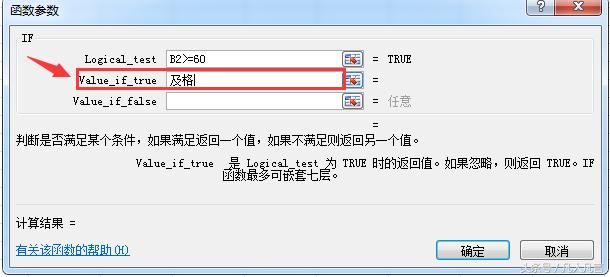
第七步:在Value_if_true中输入“不及格”,点击确定。
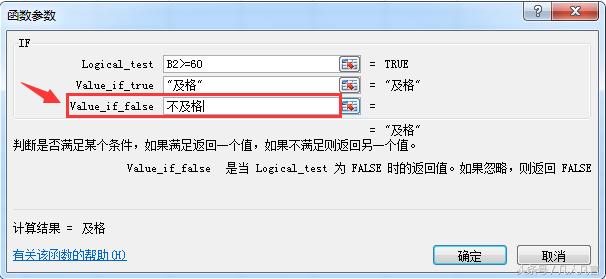
第八步:拖动填充柄,也就是单元格右下角的黑色小方块
瞧!李四、王五、杨六数学成绩是否及格就出现了
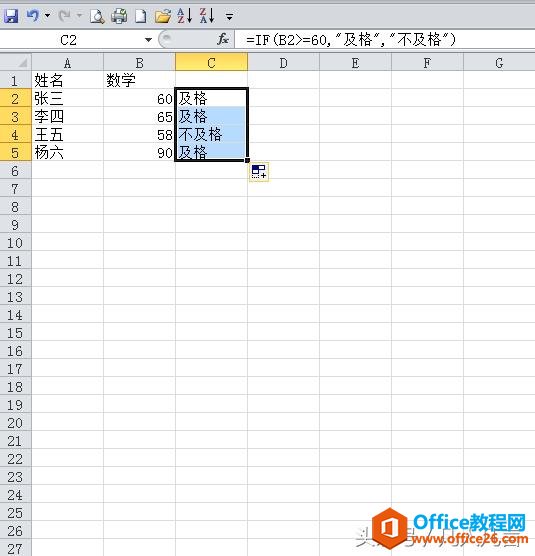
注:
-
excel中的函数不区分大小写;
-
大于等于用>=表示,主要是为了输入的方便。
-
如果及格分是90,只要把60改成90就行了。
excel中如何快速打开设置单元格格式?
打开【设置单元格格式】,传统的方法是右键打开,实际上还有更快速的方法。方法一:点击字体区右下角的斜箭头方法二:点击对齐方式区旁边的斜箭头方法三:点击数字区旁边的斜箭头






